Windows系统JDK安装与环境变量配置
1.下载安装
1.1下载
到官网下载对应版本的安装包。
http://www.oracle.com/technetwork/java/javase/downloads/index.html
选择Java SE 8u181版本
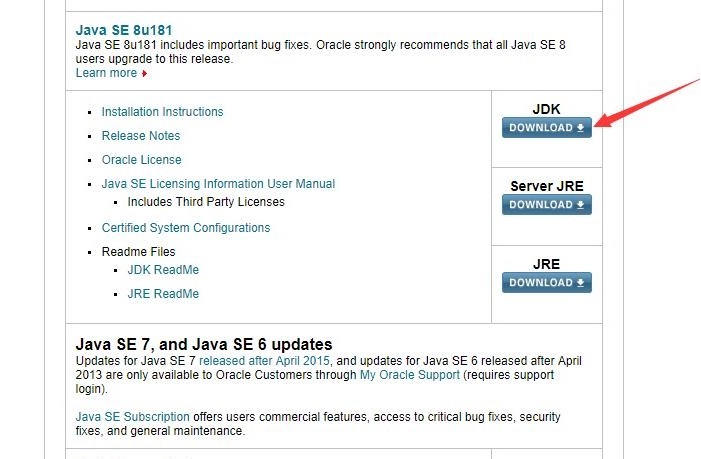
点击DOWNLOAD,链接如下
http://www.oracle.com/technetwork/java/javase/downloads/jdk8-downloads-2133151.html
如图,选择Windows对应的版本进行下载
Windows x64 202.73 MB jdk-8u181-windows-x64.exe
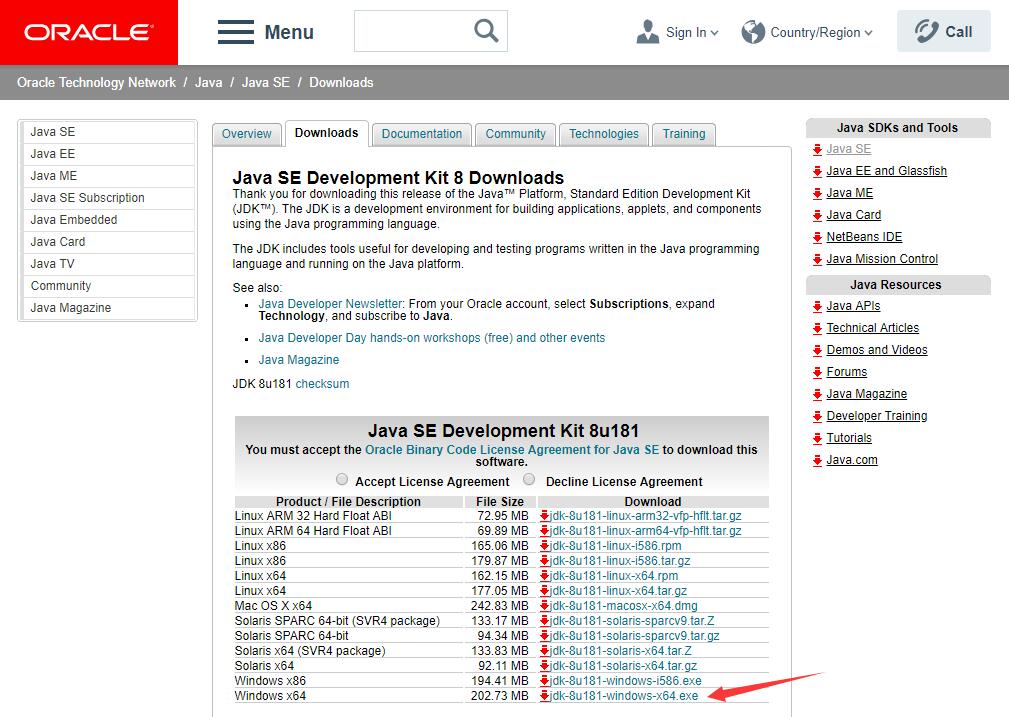
下载完成如图:

1.2安装
双击安装:
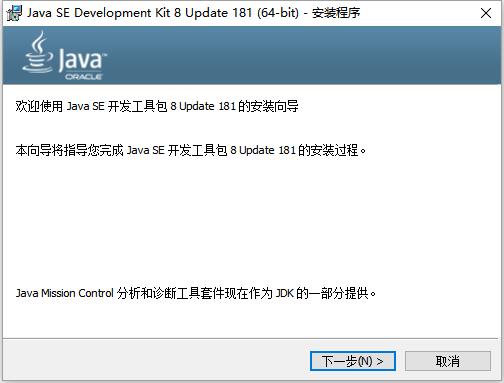
依次点击下一步,会分别进行jdk1.8.0的安装和jre1.8.0的安装
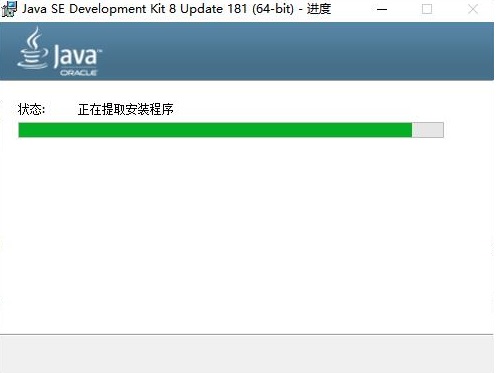
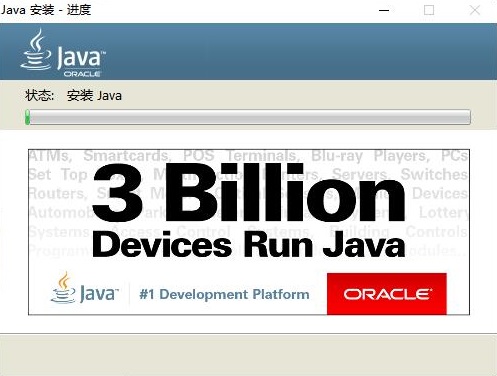
安装完成如下:
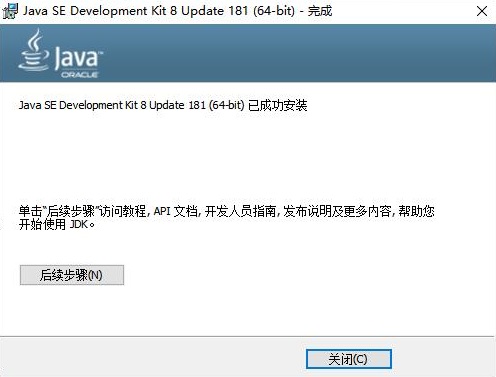

默认安装路径为:
jdk:
C:\Program Files\Java\jdk1.8.0_181
jre:
C:\Program Files\Java\jre1.8.0_181
2.配置环境变量
在 我的电脑 右键选择 属性,点击 高级系统设置,找到环境变量
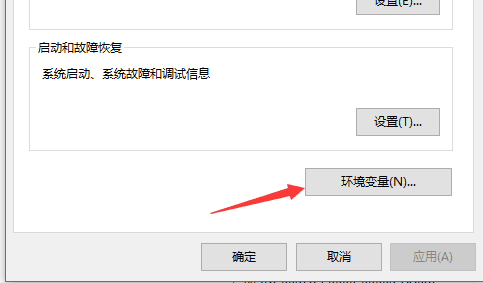
2.1创建系统变量JAVA_HOME
作用:它指向jdk的安装目录,Eclipse/NetBeans/Tomcat等软件就是通过搜索JAVA_HOME变量来找到并使用安装好的jdk。
配置方法:在系统变量里点击新建,变量名填写JAVA_HOME,变量值填写JDK的安装路径(根据自己的安装路径填写),比如:
C:\Program Files\Java\jdk1.8.0_181
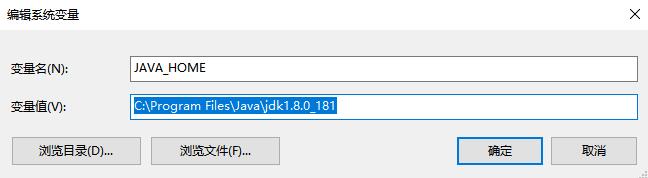
2.2创建系统变量CLASSPATH
作用:是指定类搜索路径,要使用已经编写好的类,前提当然是能够找到它们了,JVM就是通过CLASSPTH来寻找类的。 我们需要把jdk安装目录下的lib子目录中的dt.jar和tools.jar设置到CLASSPATH中,当然,当前目录“.”也必须加入到该变量中。
配置方法:在系统变量里点击新建,变量名填写CLASSPATH,变量值是
.;%JAVA_HOME%\lib;%JAVA_HOME%\lib\dt.jar;%JAVA_HOME%\lib\tools.jar;
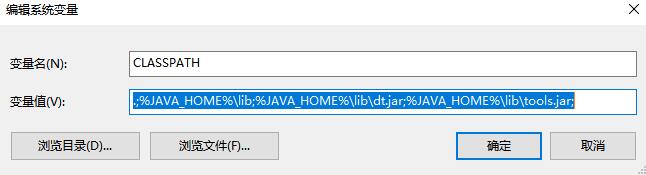
2.3添加path环境变量
作用:指定命令搜索路径,在命令行下面执行命令如javac编译java程序时,它会到PATH变量所指定的路径中查找看是否能找到相应的命令程序。我们需要把jdk安装目录下的bin目录增加到现有的PATH变量中,bin目录中包含经常要用到的可执行文件如javac/java/javadoc等待,设置好PATH变量后,就可以在任何目录下执行javac/java等工具了。
配置方法:在系统变量里找到Path变量,这是系统自带的,不用新建。双击Path,由于原来的变量值已经存在,故应在已有的变量后加上
;%JAVA_HOME%\bin;%JAVA_HOME%\jre\bin
注意前面的分号。
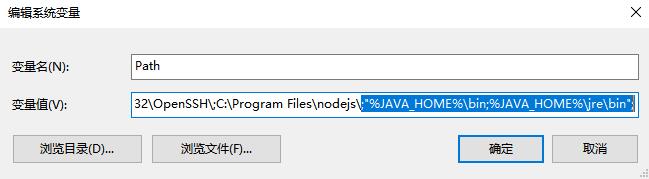
注意:若为win10,则必须用jdk的绝对路径,而不能用%JAVA_HOME%,计算机识别不了(此时javac会识别不了)。
因此,加上的分别是:
C:\Program Files\Java\jdk1.8.0_181\bin
和
C:\Program Files\Java\jdk1.8.0_181\jre\bin
如图所示:
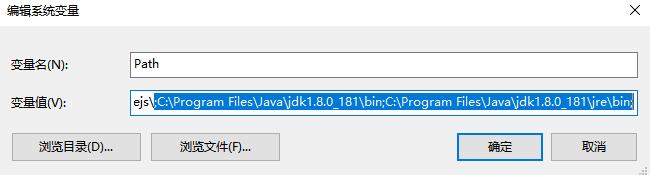
3.测试环境
检验是否配置成功 运行cmd 分别输入java,javac, java -version (java 和 -version 之间有空格)。
3.1 Java
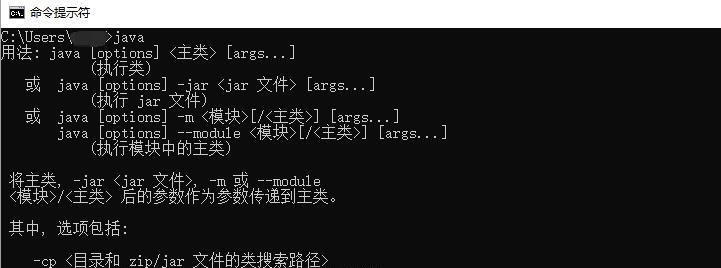
3.2 Javac
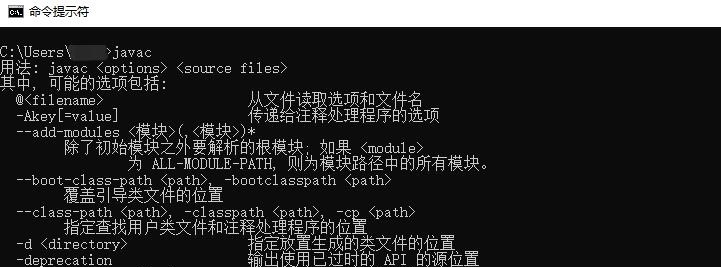
3.3 Java –version

若如图所示 显示版本信息 则说明安装和配置成功。
也可以在命令行输入echo %JAVA_HOME%来查看当前的JAVA_HOME路径。
小结:
环境变量:
JAVA_HOME:
C:\Program Files\Java\jdk1.8.0_181
CLASSPATH:
.;%JAVA_HOME%\lib;%JAVA_HOME%\lib\dt.jar;%JAVA_HOME%\lib\tools.jar;
Path:
C:\Program Files\Java\jdk1.8.0_181\bin;C:\Program Files\Java\jdk1.8.0_181\jre\bin;
测试:
java,javac,java –version
References:
[1] Windows环境下JDK安装与环境变量配置详细的图文教程
[3] JDK下载与安装教程